Configuration de la passerelle Basics Station pour se connecter à ThingPark
Pour connecter spécifiquement un Passerelle RAK WisGate Edge V2, voir RAK WisGate Edge Gateway V2.
Si votre passerelle ne supporte pas le logiciel LRR (voir Marques de passerelles supportées), vous pouvez néanmoins la connecter au réseau central de ThingPark si elle supporte le packet forwarder Basics Station de Semtech.
La première étape de ce processus consiste à configurer le logiciel Basics Station avec les bons points d'extrémité de ThingPark. La configuration de Basics Station se compose de 3 fichiers :
- cups.uri
- cups.trust
- station.conf
Vous devez vous assurer que lors du premier démarrage, uniquement ces trois fichiers soient présents au même emplacement que le binaire "station" en cours d'exécution.
D'autres fichiers seront créés dans le dossier en cours d'exécution pendant l'exécution du logiciel Basics Station.
Configuration de cups.uri
cups.uri est un fichier texte contenant l'adresse du serveur CUPS.
Le chemin /update-info est ajouté au contenu de ce fichier pour construire la requête HTTP POST unique de CUPS.
-
Pour la plateforme ThingPark Community, utilisez https://community.thingpark.io:443
# cat cups.uri
https://community.thingpark.io:443 -
Pour la plateforme de production ThingPark Enterprise SaaS EU, utilisez https://thingparkenterprise.eu.actility.com:443
# cat cups.uri
https://thingparkenterprise.eu.actility.com:443 -
Pour la plateforme de production ThingPark Enterprise SaaS AU, utilisez https://thingparkenterprise.au.actility.com:443
# cat cups.uri
https://thingparkenterprise.au.actility.com:443 -
Pour la plateforme de production ThingPark Enterprise SaaS US, utilisez https://thingparkenterprise.us.actility.com:443
# cat cups.uri
https://thingparkenterprise.us.actility.com:443 -
Pour la plateforme ThingPark auto-hébergée, utilisez
https://<HTTP hostname>:443où<HTTP hostname>est celui utilisé comme FQDN pour se connecter au portail TPE, il est configuré dans Cockpit sous Configuration TPE > Configuration de la plateforme: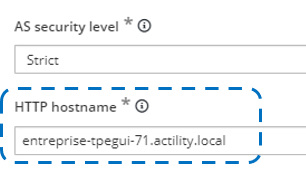
Configuration de cups.trust
cups.trust est un fichier binaire contenant le certificat de l'AC pour le serveur CUPS au format PEM.
Le code Basics Station vérifiera l'authenticité du serveur CUPS en vérifiant le contenu de ce fichier durant l'échange HTTPS.
-
Pour la communauté ThingPark ainsi que toutes les plateformes de production SaaS régionales (Europe, Australie, USA) : ce fichier doit être l'Amazon Root CA 1.
-
Lien direct : https://www.amazontrust.com/repository/AmazonRootCA1.pem.
AvertissementEnregistrez directement le fichier dans cups.trust et ne copiez-collez pas le contenu dans un fichier car les éditeurs de texte par défaut pourraient altérer le format.
-
Utilisation de CLI :
- CURL
# curl https://www.amazontrust.com/repository/AmazonRootCA1.pem > cups.trust - wget :
# wget https://www.amazontrust.com/repository/AmazonRootCA1.pem
# mv ./AmazonRootCA1.pem cups.trust
- CURL
-
-
Pour les plateformes ThingPark Enterprise auto-hébergées : copiez-collez le certificat racine au format PEM. Ce certificat est disponible dans Cockpit sous Configuration TPE > Configuration de la plateforme :
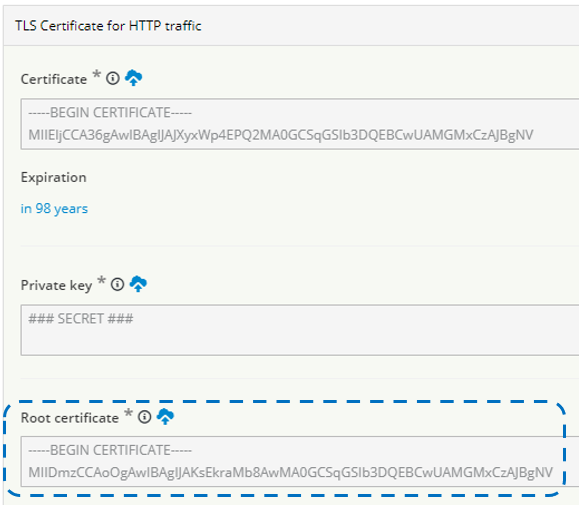
Configuration de station.conf
station.conf est un fichier texte au format JSON. Il contient les paramètres pour la configuration de Basics Station.
Les champs de configuration sont décrits dans les sections suivantes du documentation Basics Station :
La plupart du contenu du fichier doit être fourni par le fabricant de la passerelle (un fichier d'exemple est montré ci-dessous), mais quelques paramètres peuvent nécessiter une mise à jour.
mtcdt:/var/config/lora# cat station.conf
{
"SX1301_conf": {
"lorawan_public": true,
"clksrc": 0,
"pps": true,
"device": "/dev/spidev0.0",
"radio_0": {"enable": true, "freq": 867500000, "rssi_offset": -166, "tx_enable": true, "type": "SX1257", "antenna_gain": 0},
"radio_1": {"enable": true, "freq": 868300000, "rssi_offset": -166, "tx_enable": false, "type": "SX1257", "antenna_gain": 0},
"tx_gain_lut": [
{"dig_gain": 0, "mix_gain": 11, "pa_gain": 0, "dac_gain": 3, "rf_power": -6},
{"dig_gain": 0, "mix_gain": 13, "pa_gain": 0, "dac_gain": 3, "rf_power": -3},
{"dig_gain": 0, "mix_gain": 9, "pa_gain": 1, "dac_gain": 3, "rf_power": 0},
{"dig_gain": 0, "mix_gain": 10, "pa_gain": 1, "dac_gain": 3, "rf_power": 3},
{"dig_gain": 0, "mix_gain": 12, "pa_gain": 1, "dac_gain": 3, "rf_power": 6},
{"dig_gain": 0, "mix_gain": 10, "pa_gain": 2, "dac_gain": 3, "rf_power": 10},
{"dig_gain": 0, "mix_gain": 11, "pa_gain": 2, "dac_gain": 3, "rf_power": 11},
{"dig_gain": 0, "mix_gain": 11, "pa_gain": 2, "dac_gain": 3, "rf_power": 12},
{"dig_gain": 2, "mix_gain": 12, "pa_gain": 2, "dac_gain": 3, "rf_power": 13},
{"dig_gain": 0, "mix_gain": 13, "pa_gain": 2, "dac_gain": 3, "rf_power": 14},
{"dig_gain": 0, "mix_gain": 15, "dac_gain": 3, "pa_gain": 2, "rf_power": 16},
{"dig_gain": 0, "mix_gain": 10, "pa_gain": 3, "dac_gain": 3, "rf_power": 20},
{"dig_gain": 0, "mix_gain": 12, "dac_gain": 3, "pa_gain": 3, "rf_power": 23},
{"dig_gain": 0, "dac_gain": 3, "mix_gain": 13, "pa_gain": 3, "rf_power": 25},
{"dig_gain": 0, "dac_gain": 3, "mix_gain": 15, "pa_gain": 3, "rf_power": 26},
{"dig_gain": 0, "mix_gain": 15, "dac_gain": 3, "pa_gain": 3, "rf_power": 27}
]
},
"station_conf": {
"nocca": false,
"nodc": false,
"nodwell": false,
"log_file": "~temp/station.log",
"log_level": "XDEBUG",
"log_size": 10000000,
"log_rotate": 3,
"TC_TIMEOUT": "2s"
}
}
Une attention particulière est requise pour les paramètres suivants :
- antenna_gain : sur le radio_0 pour board0, et radio_1 pour board1, vous devriez définir le gain d'antenne approprié (voir la section sur Conception du Concentrateur (v1.5) dans la documentation Basics Station).
- log_level : devrait être défini sur CRITIQUE si vos logs sont stockés sur SSD (non nécessaire pour tmpfs).
Pour certaines passerelles, notamment MultiTech, la ligne suivante doit être
ajoutée à l'objet station_conf, si elle n'est pas déjà présente :
"routerid" : "<SERA-AUTOMATIQUEMENT-REMPLACÉ-PAR-LORA-EUI>"
Une fois que vous avez configuré avec succès votre logiciel Basics Station, vous êtes maintenant prêt à déclarer votre passerelle sur l'interface ThingPark, comme décrit dans Ajouter des passerelles sur ThingPark.
En cas de dépannage du processus de démarrage de Basics Station, consultez les logs de référence dans Dépannage des problèmes de démarrage de Basics Station.
À propos du stockage persistant de Basics Station
Le binaire Basics Station commence avec uniquement 3 fichiers de configuration : cups.uri, cups.trust, station.conf. Pendant l'exécution du logiciel, 12 nouveaux fichiers sont créés et sont très importants à conserver dans ce stockage persistant, pour permettre au binaire Basics Station de redémarrer correctement sans nécessiter de nouvelles phases d'échange de certificats :
- tc.uri, tc.crt, tc.key, tc.trust
- cups-back.done, cups-back.uri, cups-back.trust
- tc-back.done, tc-back.uri, tc-back.crt, tc-back.key, tc-back.trust
Si vous supprimez ces fichiers, le passerelle Basics Station ne pourra pas se reconnecter, il sera refusé à l'étape d'authentification durant la phase d'échange de certificats avec CUPS car les certificats peuvent seulement être fournis une seule fois. Si cela se produit, vous devez régénérer de nouveaux certificats dans l'interface utilisateur de ThingPark (onglet Avancé de la page détaillée de la passerelle) avant de redémarrer la passerelle.
